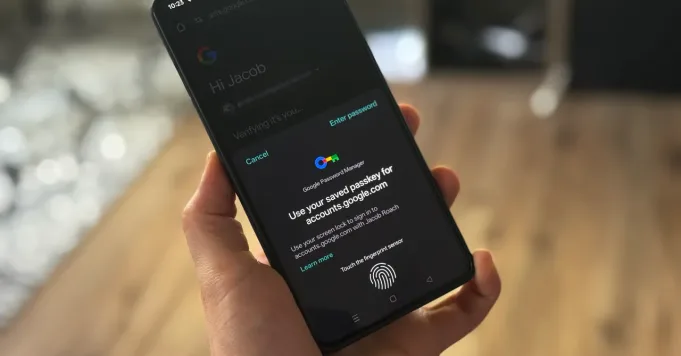Google te quiere Para comenzar a usar Passkeys. Su visión es “progresar hacia un futuro sin contraseña”, lo que le permite almacenar visitas pasas en el servicio de Google Passions Manager. Para los sitios web que admiten el método de inicio de sesión, Google Now le permite generar, almacenar y sincronizar Keeys. El problema es en realidad encontrar una forma consistente de hacerlo.
Es fácil cambiar su contraseña, pero no es tan fácil agregar PassKeys a una cuenta que ya ha creado, mucho menos administrarlas únicamente en su navegador. Aún así, puede usar PassKeys con el Administrador de contraseñas de Google en sitios web compatibles; Solo tendrá que saltar a través de algunos aros primero.
Tabla de contenido
Cómo configurar una clave de passey para su cuenta de Google
Puede obtener más información sobre PassKeys aquí, pero en resumen, son un método para confirmar que es quien dice que es para que no tenga que recordar una contraseña larga para cada aplicación y sitio web en el que inicie sesión. Puede usar una tecla PassKey para su cuenta de Google, pero también puede almacenar visitas a la vista para otros sitios web con el Google Passions Managerque está disponible en Chrome o directamente a través de Android.
Para usar una clave de passación con su cuenta de Google, vaya a g.co/passkeys y sigue las indicaciones. Iniciará sesión en su cuenta de Google y creará una clave de acceso, ya sea unida a su dispositivo o almacenado en un administrador de contraseñas de terceros. Si no está utilizando un Administrador de contraseñas de terceros, su PassKey de Google estará vinculado al dispositivo que está utilizando. Los dispositivos Apple sincronizan sus Keeys PassKeys con otros dispositivos Apple con el llavero iCloud, pero de lo contrario necesitará el dispositivo en el que creó el PassKey para iniciar sesión.
Crear una clave de passación para su cuenta de Google es simple. Lo importante es que lo estés haciendo en un dispositivo que admite PassKeys. Esto es lo que necesitas:
- Una computadora con Windows 10, MacOS Ventura, Chromeos 109 o más nueva; o un teléfono con iOS 16 o Android 9, o más nuevo;
- Un navegador compatible (Chrome 109, Safari 16, Edge 109, Firefox 122 o nuevo).
Una vez que hayas hecho una clave de passación, puedes manejarlo en myaccount.google.com. Allí, seleccione Seguridad, Y luego elige Passkeys y claves de seguridad Para ver los pases que tienes. Puede, y probablemente, si no está utilizando un administrador de contraseñas de terceros, tendrá verses passas para diferentes dispositivos, incluso si se usan para iniciar sesión en la misma cuenta.
¿Qué tan seguros son Google Passkeys?
Una clave de aprobación para su cuenta de Google es generalmente más segura que usar una contraseña. Passkeys confía en el cifrado asimétrico con un par de claves público-privado, y solo usted tiene acceso a su clave privada. Incluso en el caso de un esquema de violación o phishing, un atacante no puede acceder a su cuenta sin su clave privada, lo que nunca deja su dispositivo.
Una contraseña utiliza cifrado simétrico, y es lo que llamarías un “secreto compartido” en el mundo de la ciberseguridad. Con una contraseña, Google necesita almacenar una copia cifrada en sus servidores, abriendo el potencial de una violación. Además, debe recordar su contraseña, lo que abre la puerta a los ataques de phishing e ingeniería social.
¿Es seguro almacenar PassKeys en Google Passions Manager?
El administrador de contraseñas de Google disponible a través de Chrome almacena sus inicios de sesión localmente en su dispositivo. Puede sincronizar sus inicios de sesión entre dispositivos, pero una copia cifrada se mantiene localmente. Un archivo que contiene su clave de cifrado también está disponible localmente, y combinar los dos archivos con un script de Python y un poco de conocimiento puede exponer sus contraseñas en Windows.
Alguien necesitaría acceso a su dispositivo para este tipo de ataque, lo que es probable que no sea en un escritorio, pero vale la pena tener en cuenta el riesgo. Si viaja a menudo o podría tener su dispositivo fácilmente perdido o robado, es una buena idea almacenar visitas pasas en otros lugares, como en un administrador de contraseñas.
¿Debo usar un Administrador de contraseñas para PassKeys?
Puede crear y administrar PassKeys en Windows a través de Windows Hello, en MacOS e iOS a través de iCloud Keychain, y en Android o en su navegador a través de Google Passions Manager. Sin embargo, utilizando un administrador de contraseñas de terceros como Pase de protones o 1 paso de paso Hace que las cosas sean mucho más fáciles.
Un Administrador de contraseñas externo le permite sincronizar sus PassKeys en los dispositivos, y están vinculados al Administrador de contraseñas en sí, en lugar de a su dispositivo. Si tiene un dispositivo que está autenticado con su Administrador de contraseñas, también puede acceder a sus PassKeys.
Cómo usar PassKeys con Google Password Manager
Google desea que crea que guardar PassKeys en el Administrador de contraseñas de Google ocurre casi mágicamente. Inicie sesión o se registre para obtener una cuenta, Google interviene y le pregunta si desea guardar una clave de pasaje, y ya está. Google incluso dice que puede actualizar las cuentas almacenadas en Google Passions Manager automáticamente con PassKeys.
El proceso, desafortunadamente, está más involucrado. Primero, debe habilitar PassKeys para el Administrador de contraseñas de Google. Abra Chrome y siga estos pasos: